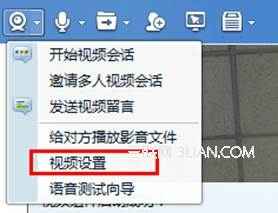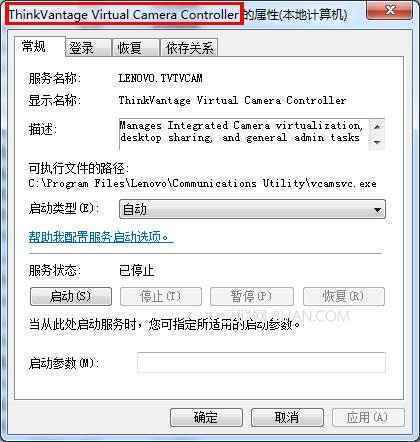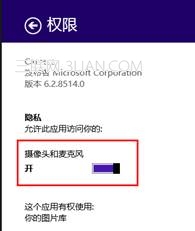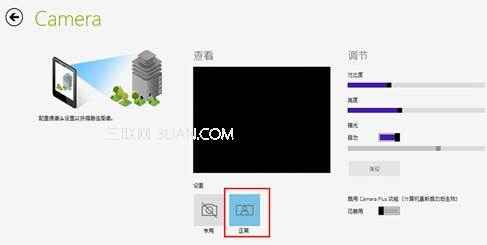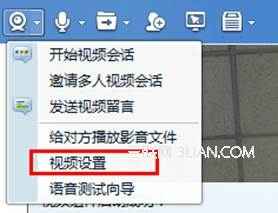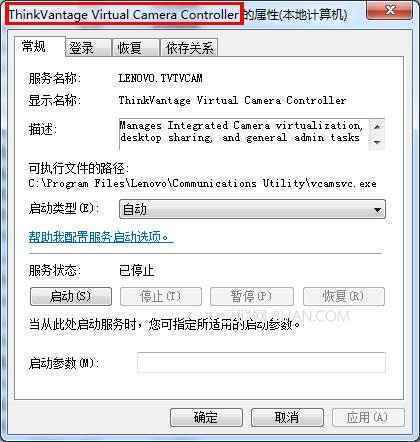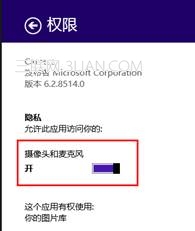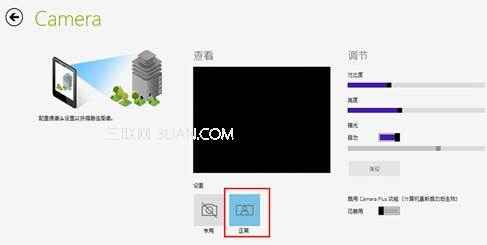故障現象:
打開攝像頭時提示“攝像頭被占用”無法預覽本地圖像
原因分析:
第三方程序占用攝像頭或是被其他優化軟件優化掉了導致攝像頭無法使用
解決方案:
Windows 系統
查看設備管理器在圖像設備中看是否有ThinkVantage Virtual Camera如果有禁用該設備或者卸載;
如果用戶使用過QQ聊天建議打開QQ與某人的聊天窗口選擇攝像頭旁邊的小三角選擇“視頻設置”在視頻設備中會有三個可選選擇Camera Pius 或者Virtual Camera不要選擇“Integrated Camera”;
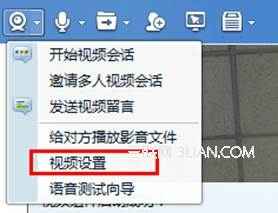

Win+R輸入servicesms回車開啟ThinkVantage Virtual Camera Controller服務;
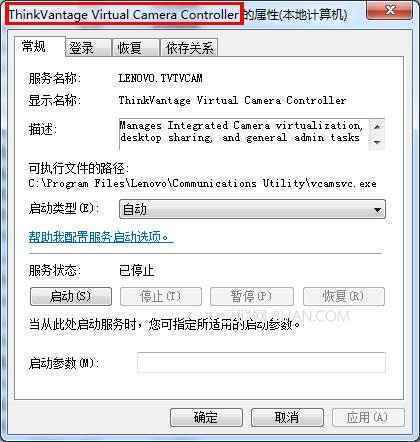
一鍵優化會自動禁用我們的虛擬攝像頭開啟裡面的禁用項;

打開設備管理器找到圖像設備右鍵卸載Integrated Camera如果彈出有對話框彈出“刪除此設備的驅動程序軟件”打勾如果沒有直接卸載再掃描檢測硬盤改動使用Windows自帶的驅動
Windows 系統
切換到metro界面找到Camera(部分顯示相機)把鼠標移動右下角點設置權限把“攝像頭和麥克風”的權限開啟;
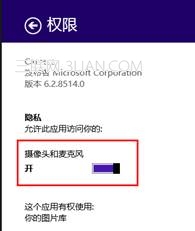
切換到metro界面找到Lenovo Settings打開找到Camera後打開 下面的設置改為正常;


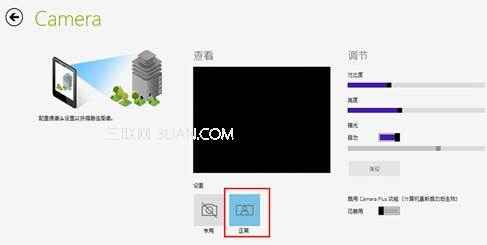
打開設備管理器找到圖像設備右鍵卸載Integrated Camera如果彈出有對話框彈出“刪除此設備的驅動程序軟件”打勾如果沒有直接卸載再掃描檢測硬盤改動使用Windows自帶的驅動
From:http://tw.wingwit.com/Article/Common/201311/6263.html